Sanal santral entegrasyonu, işletmelerin iletişim altyapılarını modernize etmeleri ve telefon sistemlerini internet üzerinden yönetebilmeleri için önemli bir adımdır. Yealink T20P IP telefonun kullanılması, bu sürecin bir parçası olarak ele alınabilir. İşte Yealink T20P IP telefonunuz için sanal santral entegrasyonu adımları:
Ön Hazırlık:
Sanal santral firmasından gerekli olan API Key, santral ID ve dahili numaralara ait kullanıcı adı ve şifre bilgilerini temin edin.
Eğer sanal santral yönetim ekranına hakimseniz, dahili numaraları kendiniz de belirleyebilirsiniz.
Telefon Yönetim Ekranına Erişim:
Telefonun IP adresini tarayıcınızın adres çubuğuna yazarak telefonun yönetim ekranını açın. Örnek: 192.168.5.509.
Açılan ekranda, kullanıcı adı (admin) ve şifre (admin) ile giriş yapın.
Hesap Ayarları:
Hesap (Account) menüsüne tıklayarak dahili numaranın ayarlarının yapılacağı ekranı açın.
Yealink T20P, iki ayrı hesap tanımlamasına olanak tanır. İlgili hesabı seçin ve aşağıdaki bilgileri doldurun:
Hat Aktif (Line Active)
Etiket (Label)
Ekran Adı (Display Name)
Kayıt Adı (Register Name)
Kullanıcı Adı (User Name)
Parola (Password)
Server Host (Örn. DİA personeli için: 185.59.75.17)
Sunucu Zaman Aşımı (Server Expires, Örn. 360)
Ayarların Uygulanması:
Tüm bilgileri doldurduktan sonra, ayarları uygulamak için Uygula (Confirm) butonuna basın.
Test ve Doğrulama:
Yapılan ayarların doğruluğunu test edin ve sanal santral ile uygun şekilde entegre olduğundan emin olun.
Eğer herhangi bir sorun yaşarsanız, sanal santral sağlayıcınızın teknik destek ekibinden yardım alabilirsiniz.
Bu adımları takip ederek Yealink T20P markalı IP telefonunuzun sanal santral entegrasyonunu başarıyla gerçekleştirebilirsiniz. Bu işlem, iletişiminizi kolaylaştıracak ve iş süreçlerinizi daha verimli hale getirecektir.
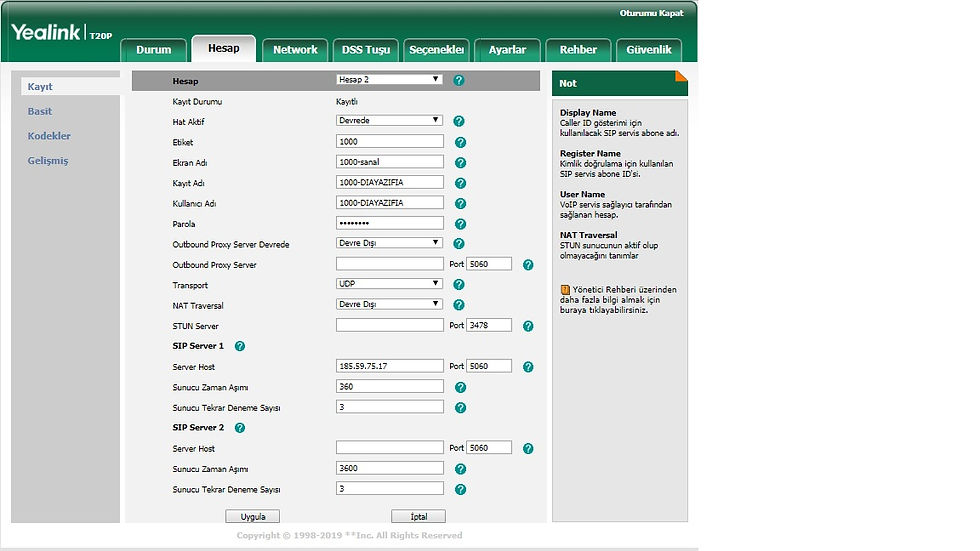
DİA istemci ayarları kapsamında, Sanal Santral Entegrasyonu (SSA) lisansının tanımlanması ve kullanıcı yetkilerinin ayarlanması gibi önemli adımlar bulunmaktadır. Sanal santral entegrasyonunun başarıyla tamamlanabilmesi için belirli prosedürlerin takip edilmesi gerekmektedir. İşte bu sürecin adımları:
SSA Lisansının Tanımlanması:
İstemcide ekranları görüntüleyebilmek için, öncelikle Sanal Santral Entegrasyonu (SSA) lisansının tanımlanması gerekir.
Lisans tanımlamasının doğru bir şekilde yapılması, entegrasyonun ilk adımıdır.
Kullanıcı Yetkilerinin Ayarlanması:
Lisans tanımlaması yapıldıktan sonra, 'Kullanıcılar<sis3100>' ekranından ilgili kullanıcının sanal santral yetkisinin açılması gerekmektedir.
Bu adım, belirli kullanıcıların sanal santrale erişimini sağlar.
Sanal Santral Ekleme:
Sanal Santral menü başlığı altındaki 'Sanal Santral Listesi <ssa1000>' ekranını açın.
Yeni sanal santral eklemek için '[F4] Ekle' butonuna basın.
Açılan ekranda ilgili alanları doldurun.
Sanal santral firmasından alınan API Key ve Sanal Santral ID bilgilerini girin. Bu bilgilerin eksik olması entegrasyonun gerçekleşmemesine neden olabilir.
Satır kolonlarında bulunan 'Dahili Numarası', 'Açıklama' ve 'Kullanıcılara ait değerler' alanlarını doldurun.
'Dahili Numarası' kısmı, telefonunuzun yönetim ekranına eklediğiniz ayarlarla eşleşmelidir.
'Kullanıcılar' alanında, bu dahili numarayı kullanacak olan kullanıcılar seçilmelidir.
Ayarların Kaydedilmesi ve Bağlantının Sağlanması:
Tüm ayarları yaptıktan sonra, '[F2] Kaydet' butonuna basarak işlemleri kaydedin.
Bağlantının sağlanması için, kaydı '[F5] Değiştir' butonu ile değiştirin ve ardından '[F5] Bağlantı Kur' butonuna tekrar basarak kaydedin.
Bu adımları uygulayarak, DİA istemcinizde Sanal Santral Entegrasyonunu başarıyla tamamlayabilirsiniz. Her adımın dikkatle uygulanması, entegrasyon sürecinin sorunsuz bir şekilde tamamlanmasını sağlayacaktır.

Sanal santral entegrasyonu tamamlandığında, kullanıcı arayüzünde belirli görsel işaretler ve ayarlarla bu entegrasyonun başarılı olduğunu ve düzgün bir şekilde çalıştığını doğrulamak önemlidir. İşte bu sürecin detayları:
Entegrasyonun Görsel Doğrulaması:
Entegrasyon başarıyla tamamlandığında, ekranın sağ alt kısmında bulunan sanal santral simgesinin yeşil renkte olması gerekir.
Bu simge, sanal santral sisteminin aktif olduğunu ve doğru bir şekilde çalıştığını gösterir.
Kullanıcı Ayarları Ekranı:
Sistem araçları menüsündeki 'Kullanıcı Ayarları <sis4200>' ekranında, ilgili kullanıcının Sanal Santral Dahili Numarasını seçmek gereklidir.
Bu ayar, gelen aramalar sırasında diyalog ve işlem ekranlarının doğru bir şekilde açılmasını sağlar.
Sanal Santral ile İşlem Yapma Ayarları:
Kullanıcı, eğer tek bir ekranda işlem yapacaksa, 'Sanal Santral ile Yapılacak İşlem' alanını seçmelidir.
Eğer kullanıcı, birden fazla ekranda işlem yapacak kapasitedeyse, bu alanın boş bırakılması gerekir.
Bu seçim, kullanıcının sanal santral entegrasyonu kapsamında hangi işlemleri yapabileceğini ve bu işlemlerin hangi ekranlarda gerçekleşeceğini belirler.
Bu adımların doğru bir şekilde tamamlanması, sanal santral entegrasyonunun etkili bir şekilde kullanılmasını sağlar ve kullanıcı deneyimini iyileştirir. Gelen aramaların doğru bir şekilde yönlendirilmesi ve ilgili işlem ekranlarının zamanında açılması, iş süreçlerinin verimliliğini artırır ve iletişimi kolaylaştırır. Bu nedenle, kullanıcı ayarlarının dikkatli bir şekilde yapılması ve düzenli olarak gözden geçirilmesi önemlidir.

Sanal santral entegrasyonu sırasında, telefon çağrıları alındığında otomatik olarak açılan bir diyalog ekranı iş süreçlerinde büyük kolaylık sağlar. Bu ekran, arayan numaranın tanınması ve ilgili işlemlerin hızlıca yapılabilmesi için önemli bir araçtır. İşte bu diyalog ekranının işlevleri ve kullanımı hakkında ayrıntılar:
Diyalog Ekranının Açılması:
Telefon çaldığında, sanal santral entegrasyonu sayesinde otomatik olarak bir diyalog ekranı açılır.
Bu ekran, arayan numarayı ve bazı temel seçenekleri kullanıcıya sunar.
Yeni Cari Oluşturma:
Eğer arayan numara önceden cari listesinde kayıtlı değilse, '[F2] Yeni Cari Oluştur' butonuna basarak yeni bir cari kartı oluşturabilirsiniz.
Bu işlem, arayan numaranın sisteme kaydedilmesini ve ileride daha hızlı bir şekilde tanınmasını sağlar.
Cari Bilgilerinin Kaydedilmesi ve İşlem Seçenekleri:
Yeni cari oluşturduktan sonra, bu cariye ait bilgilerin sisteme kaydedilmesi gerekmektedir.
Cari bilgileri kaydedildikten sonra, diyalog ekranının alt kısmında bulunan 'işlemler' alanından farklı seçenekler arasından seçim yapabilirsiniz. Bu seçenekler arasında çağrıyı kaydetme, not ekleme veya belirli bir işlem başlatma gibi işlemler yer alabilir.
Bu diyalog ekranı, sanal santral entegrasyonunun pratik bir yönünü temsil eder ve kullanıcıların gelen çağrıları daha etkin bir şekilde yönetmelerine olanak tanır. Bu süreç, müşteri hizmetleri, satış ve destek gibi alanlarda çalışan ekipler için zaman tasarrufu sağlar ve müşteri ilişkilerinin güçlendirilmesine katkıda bulunur. Bu nedenle, entegrasyon süreci sırasında diyalog ekranının doğru bir şekilde ayarlanması ve kullanılması, işletmenin genel verimliliğini ve müşteri memnuniyetini artırma potansiyeline sahiptir.

Sanal santral görüşme listesi, bir işletmenin telefon trafiğini etkili bir şekilde yönetmesini sağlayan önemli bir araçtır. Gelen ve giden çağrılar, cevaplanan veya cevaplanmayan çağrılar gibi bilgiler, işletmenin müşteri hizmetleri ve iletişim süreçlerini analiz etmesine yardımcı olur. İşte bu özellikler ve kullanımları hakkında detaylar:
Sanal Santral Görüşme Listesi (ssa1100):
Gelen ve giden, cevaplanan veya cevaplanmayan tüm çağrılar, 'Sanal Santral görüşme listesi <ssa1100>' ekranında listelenir.

Ses Dinleme Özelliği:
İlgili kayıt seçildikten sonra, alt kısmında bulunan '[F9] Ses Dinle' butonuna basarak 'Ses Dinleme ekranını <ssa0100>' açabilirsiniz.
Açılan ekrandan, '[F4] Ses İndir' butonuna basarak ses kaydını bilgisayarınıza indirebilirsiniz.
Daha sonra '[F2] Ses Dinle' seçeneği ile ses kaydını dinleyebilirsiniz.

Anlık Giden Arama Kayıtları:
Listede giden aramaları anlık olarak görüntülemek için '[F12] Diğer' başlığı altından 'K Kayıtları Al' özelliğini kullanabilirsiniz.
Bu özellik, özellikle yoğun çağrı trafiği olan işletmeler için zamanında bilgi almayı ve hızlı karar verme süreçlerini destekler.
Sanal santral görüşme listesi ve ilgili özellikler, işletmelerin çağrı trafiğini etkili bir şekilde yönetmelerine, müşteri hizmetleri kalitesini artırmalarına ve gerekli durumlarda hızlı müdahalede bulunmalarına olanak tanır. Bu özelliklerin etkili kullanımı, işletmenin genel iletişim stratejisinin ve müşteri memnuniyetinin iyileştirilmesine önemli katkılar sağlayabilir.
